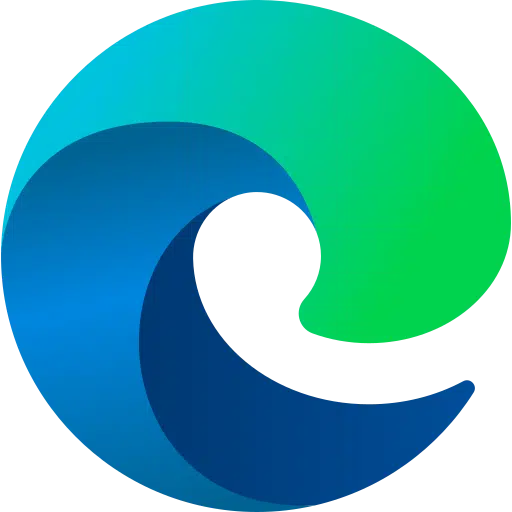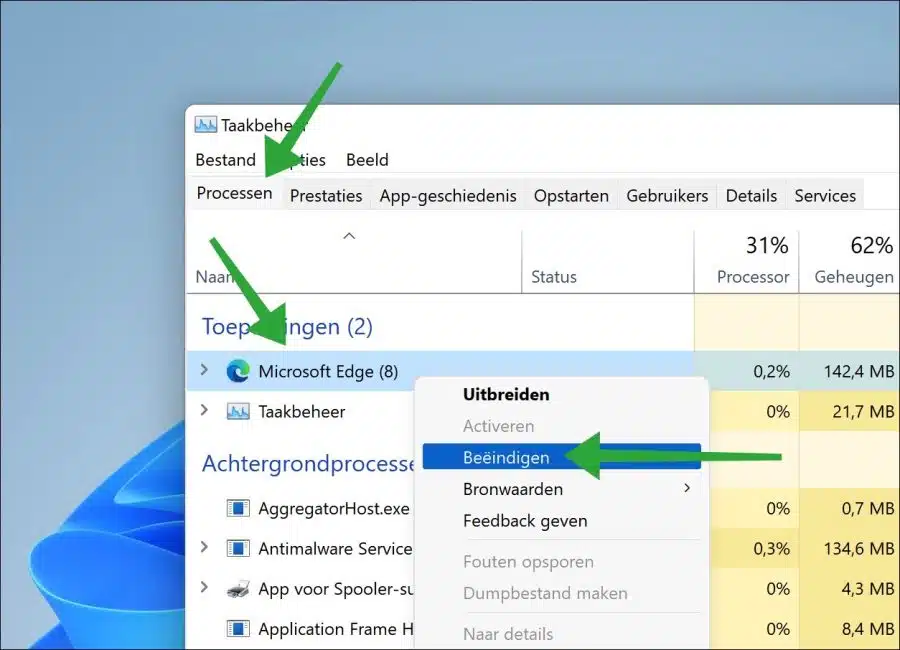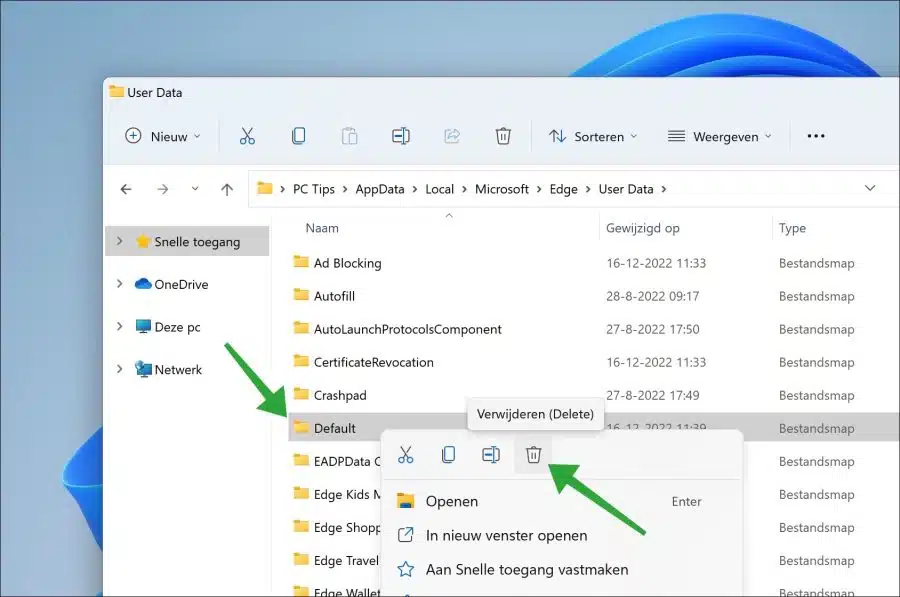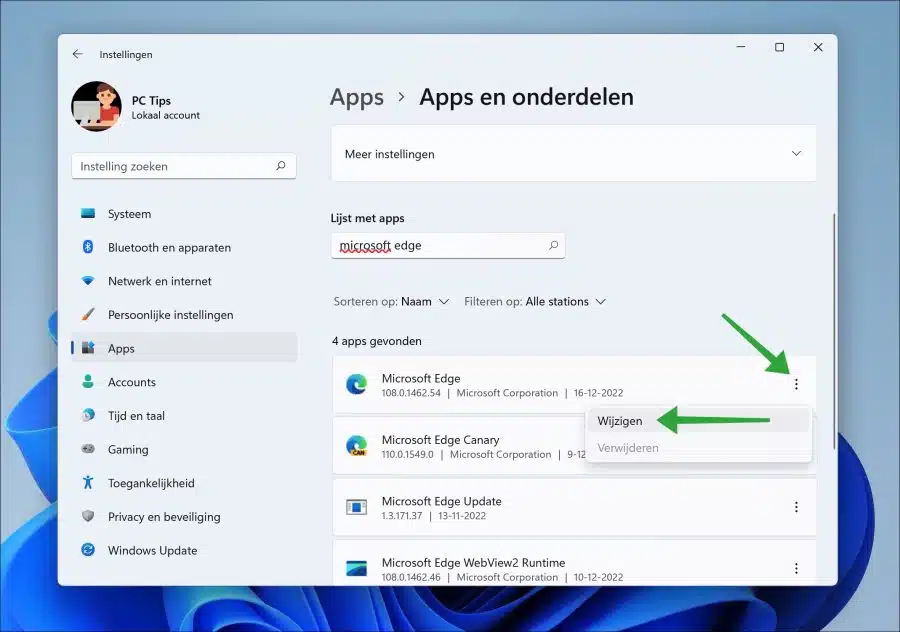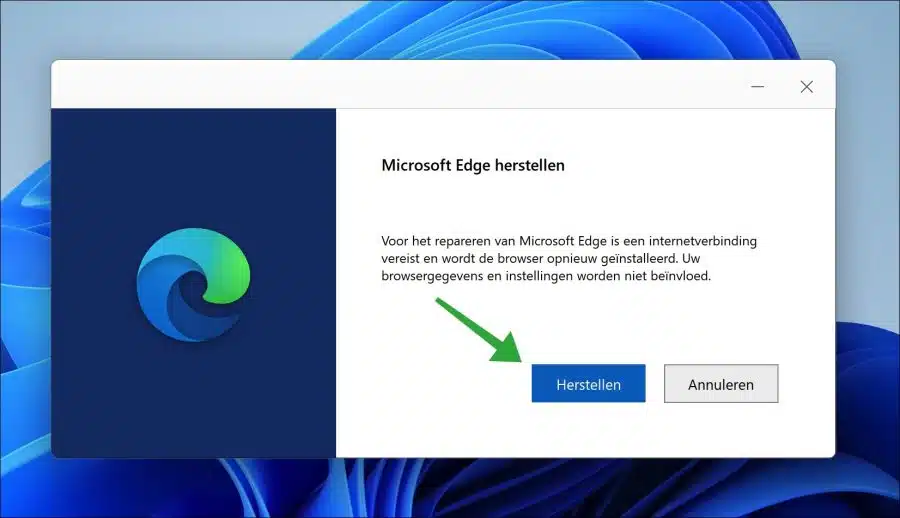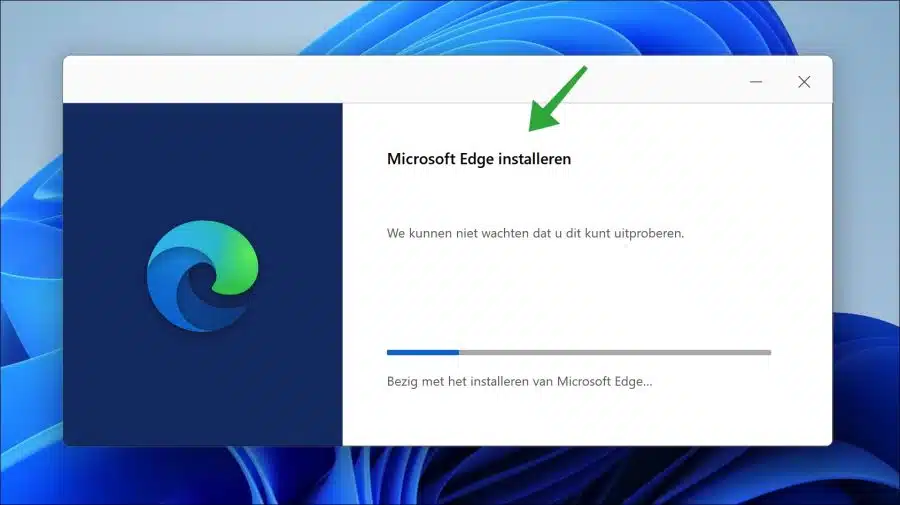如果您在使用 Microsoft Edge 浏览器时遇到问题。例如,Microsoft Edge 浏览器不再打开,您可以解决此问题。
Microsoft Edge 是一款现代浏览器,旨在快速、安全和可靠。不幸的是,有时 Microsoft Edge 无法按预期打开。无论您使用的是 Windows 11 还是 Windows 10,您都可以采取一些步骤来让 Microsoft Edge 重新运行。请继续阅读,了解如果 Microsoft Edge 无法再打开该怎么办。
Microsoft Edge 无法打开的原因有多种,包括系统资源不足、Microsoft Edge 设置文件损坏、Microsoft Edge 扩展损坏、安装损坏或恶意软件感染。
如果您尝试重新启动计算机并尝试再次打开 Microsoft Edge,但它仍然无法打开,您可以执行一些故障排除步骤来使浏览器重新运行。
Microsoft Edge 不再打开
退出 Microsoft Edge 进程
我建议做的第一件事是通过任务管理器关闭 Microsoft Edge 进程。这将在后台完全关闭 Edge 浏览器。
打开任务管理器。单击“进程”选项卡。在“应用程序”中右键单击“Microsoft Edge”,然后单击“结束”。
您还可以搜索“msedge.exe”进程并通过任务管理器关闭它们。
现在重新启动 Microsoft Edge 浏览器以查看 Microsoft Edge 现在是否可以打开。
删除 Microsoft Edge 用户配置文件
接下来您可以尝试的是用户个人资料 卸载 Microsoft Edge。然后再次重建配置文件。这有助于删除损坏的设置、任何广告软件或恶意软件扩展等。请注意,浏览器数据将被删除。
打开 Windows 资源管理器。在地址栏中输入:
C:\Users\<gebruikersnaam>\AppData\Local\Microsoft\Edge\User Data\
代替 通过您在 Windows 中登录时使用的用户名。
右键单击“默认”文件夹,然后单击“删除”。
检查您现在是否可以打开 Microsoft Edge 浏览器。
恢复 Microsoft Edge 浏览器
正如他 系统文件 损坏,或者您收到一条错误消息但不知道如何解决,则可以选择修复。您可以使用这些应用程序 修复 Microsoft Edge 浏览器。事实上,Microsoft Edge 已重新下载并安装。
右键单击“开始”按钮。在菜单中,单击“应用程序和功能”。
然后在应用程序列表中搜索“Microsoft Edge”。单击右侧的三个垂直点,然后单击“更改”。
您现在可以恢复 Microsoft Edge。请注意,修复 Microsoft Edge 需要互联网连接。然后将再次下载并安装浏览器。与之前的解决方案不同,恢复 Microsoft Edge 不会影响浏览器数据和设置。
点击“修复”即可修复Edge浏览器。
现在首先再次下载 Microsoft Edge 浏览器,然后进行安装。这不会花很长时间。
解决 Microsoft Edge 问题的其他提示
如果 Microsoft Edge 仍然存在任何问题,我建议执行以下操作。
- 检查并安装 最新的 Windows 更新.
- 请检查您的电脑 带有 Malwarebytes 的恶意软件.
- 自动系统文件和设置 通过 SFC 和 DISM 修复.
- 最后,您可以选择 重置Windows.
我希望这对你有帮助。感谢您的阅读!